Jelszóval védheti a Windows felhasználótfiókjába. A jelszó lehetővé teszi az adatok biztonságát, és ez nélkülözhetetlen funkció szinte minden eszköznél. Nagyszerű, amíg elfelejti a jelszavát. Ekkor délre mennek a dolgok. Noha a Windows számára fontos a jelszó funkció, az is fontos, hogy a jelszó feltörhetetlen legyen. Nagyszerű, ha valaki megpróbál betörni a rendszerébe. Rossz, ha elfelejtette a saját jelszavát, és az egyetlen tipp, amelyet magadnak adott, a „sajt”. Ha Microsoft-fiókot használt, akkor valószínűleg online és visszaállíthatja azt, de minden más esetben nem könnyű visszaállítani a Windows 10 helyi fiókok elfelejtett jelszavát.
Ha elfelejtett jelszót szeretne visszaállítani a Windows 10 helyi / Microsoft-fiókjához, ezt megteheti a PCUnlocker segítségével. Az alkalmazás tömörített fájlként letölti és belsejében egy ISO, amelyet CD-re vagy DVD-re kell írnia.
A szerkesztő megjegyzése: Ez nem egy ingyenes alkalmazás - a szokásos licenc 20 dollárba kerül, míg az üzleti licenc 30 dollárba kerül -, de ez nem is meredek ár, amelyet a rendszerbe való visszatéréshez kell fizetni.
Hozzon létre Bootable PCUnlocker USB-t
Töltse le a PCUnlocker alkalmazást. Használjon kívánt eszközt egy indítható USB létrehozásához. Javasoljuk az Etcher használatát, de a PCUnlocker gyártói saját ISO2Disc nevű terméket ajánlanak.
Töltse le az alkalmazást, és telepítse. Bontsa ki a PCUnlocker zip fájlt. Az ISO2Disc alkalmazásban válassza ki az ISO-képet, és írja be CD / DVD-re vagy USB-vakura, bármi is van a kezén.

Készítse elő a rendszert
Az elfelejtett jelszó visszaállítása aWindows 10, a rendszernek be kell indulnia az éppen létrehozott USB-meghajtóba. Ezt meg kell tennie a Windowsba való indítás nélkül. Az Ön által létrehozott USB rendszerindító USB. Futtathatja a PCUnlocker alkalmazást a számítógépén anélkül, hogy indulnia kellene a Windows 10 rendszerbe.
Rendszerindítás
Az USB-ről való indításhoz ellenőriznie kell az USB csatlakozásta meghajtók az első indító eszközként vannak beállítva. A számítógépek számtalan eszközről indíthatók; a merevlemez, a CD / DVD meghajtó vagy az USB meghajtó. Ha CD / DVD-t használ, akkor az első indító eszköznek a CD / DVD meghajtónak kell lennie. Hasonlóképpen, ha USB-ről indul, akkor az első indító eszköznek USB-meghajtónak kell lennie. Beállíthatja a rendszerindító eszköz sorrendjét a rendszer BIOS-ban.
Kapcsolja be a számítógépet, és koppintson az Escape gombra vagy aaz F2 kulcs a BIOS-ba való indításhoz. Keresse meg a rendszerindítási beállításokat, és változtassa meg a rendszerindítási sorrendet úgy, hogy az előnyben részesített eszköz előnyben részesítse az összes többi eszközt.
Az UEFI mód letiltása
A BIOS beállítást fog kapni az UEFI letiltásáhozMód. Nem minden rendszer fogja ezt megszerezni, és nem tudjuk megmutatni, hol kell keresni. Könnyű letiltani. Az igazi kihívás az, hogy megtalálja, ahol van. Keresse meg azt a módot, ahol az adott rendszer működik. Indítsa el a BIOS-t, és tiltsa le.
Felhívjuk figyelmét. Ha a számítógép csak UEFI módban indul, akkor be kell szereznie a PCUnlocker Enterprise példányát, amely támogatja az UEFI biztonságos indítását.
Az elfelejtett Windows 10 helyi / Microsoft jelszó visszaállítása
Csatlakoztassa a rendszerindító USB-t, és kapcsolja be a rendszert. A következő képernyő jelenik meg, amikor a PCUnlocker program betöltődik az USB-ről.
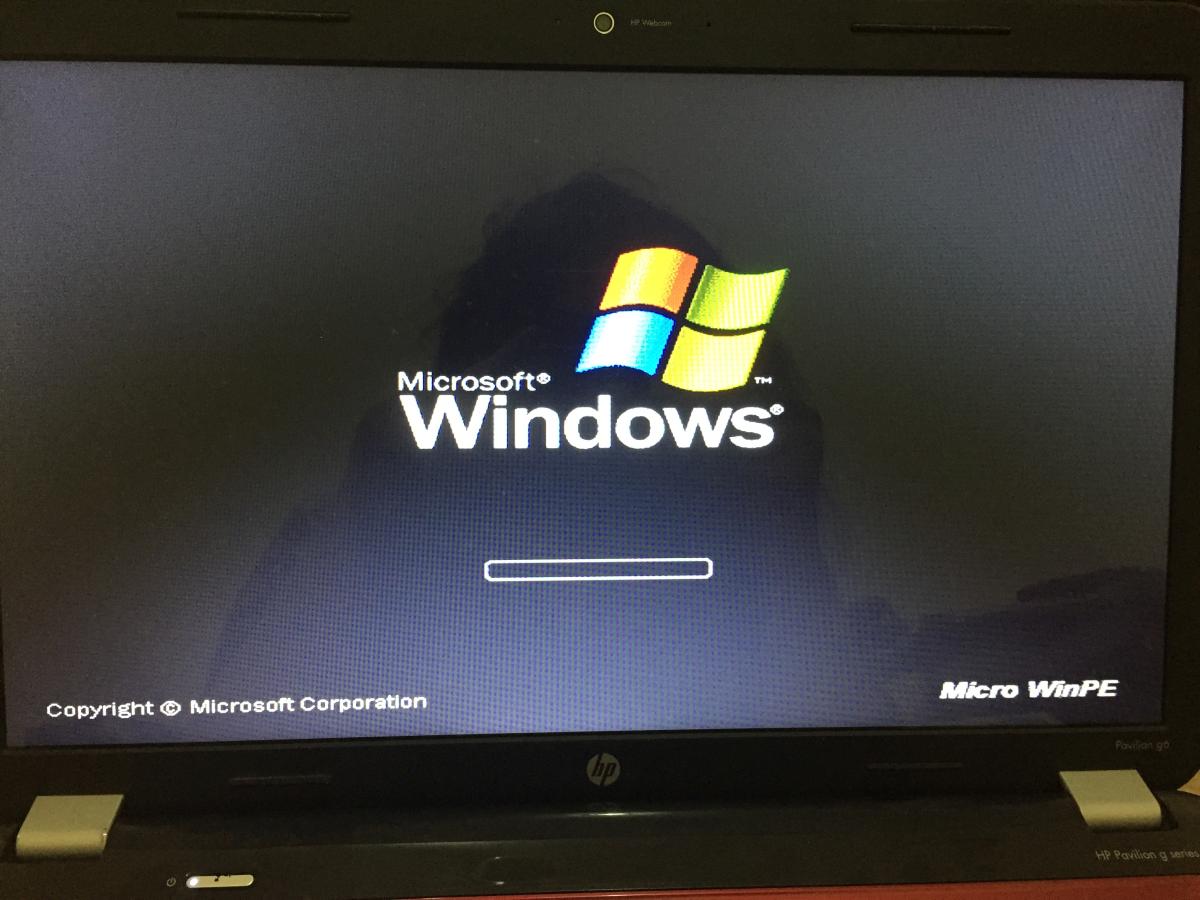
Hagyja betölteni a programot, és megjelenik egy listaa rendszeren konfigurált fiók. Ezen a ponton el kell döntenie, hogy vissza akarja-e állítani a helyi vagy a Microsoft-fiók jelszavát. Ha egy e-mail cím jelenik meg a Leírás oszlopban, akkor a kérdéses fiók Microsoft fiók. A jelszó visszaállításához konvertálja azt egy helyi fiókba. Nagyon könnyű.
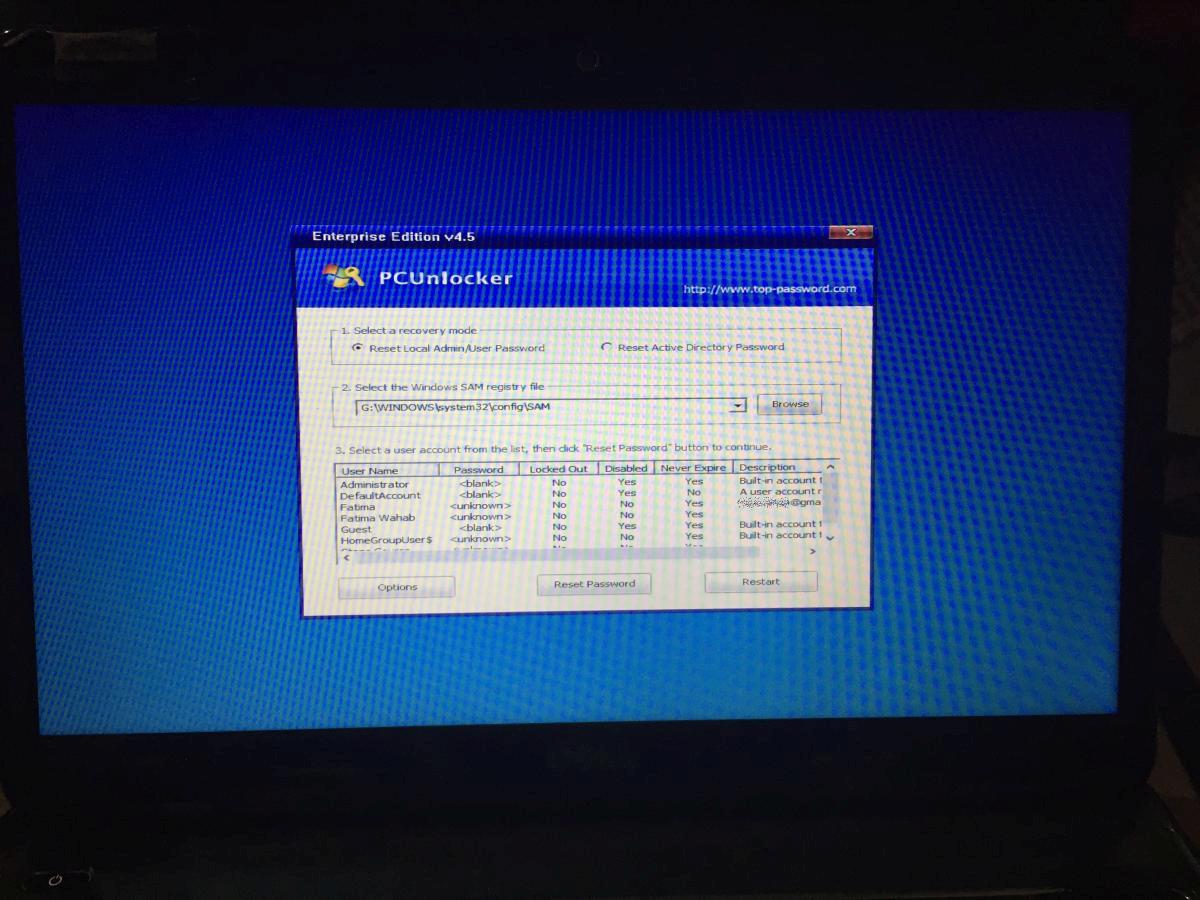
Válassza ki a fiókot, majd kattintson a „Jelszó visszaállítása” gombra. A program kéri, hogy írjon be új jelszót, majd a PCUnlocker visszaállítja azt az ön által említettekre. Microsoft-fiókod eltávolításra kerül.
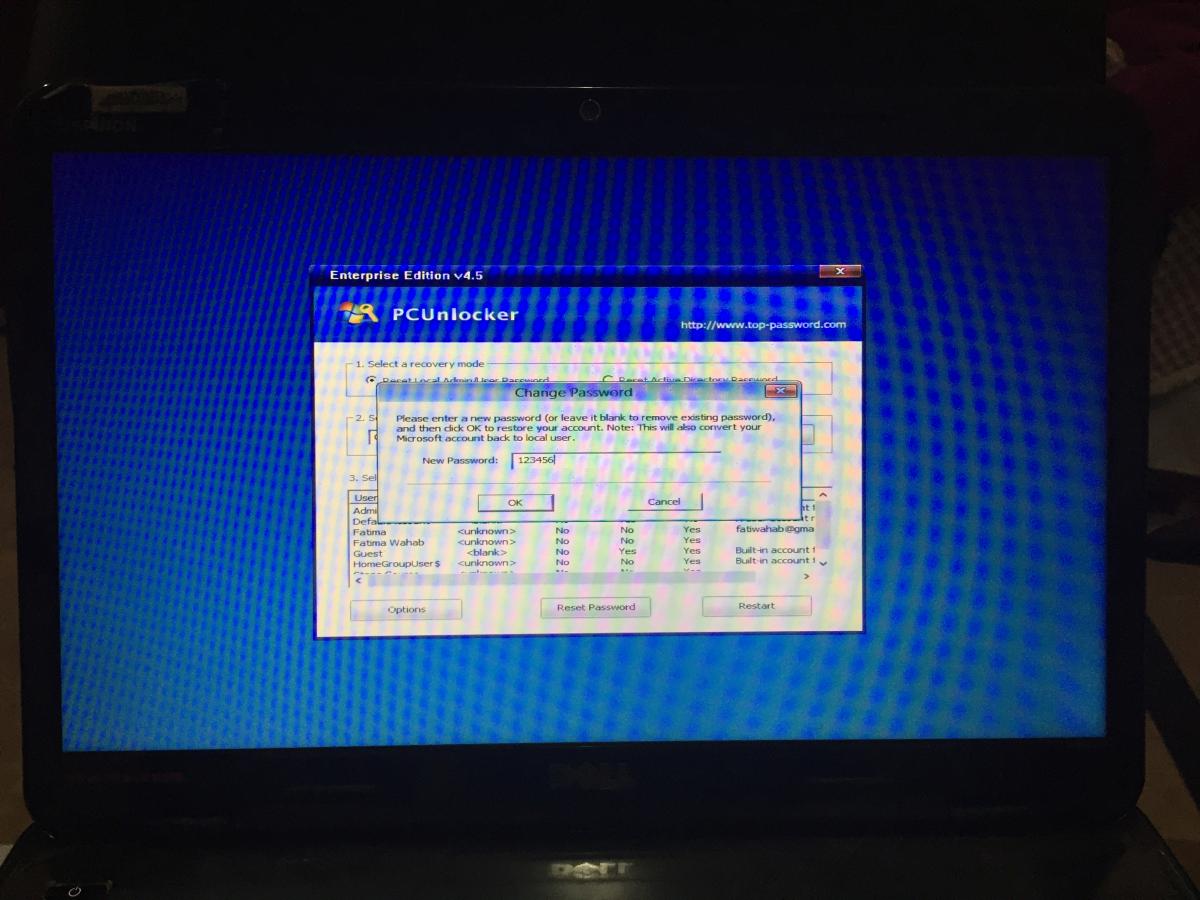
A próbaverzió nem állítja vissza a jelszót. Meg fogja mondani, hogy lehetséges-e a nullázás, de meg kell vásárolnia egy licencet a tényleges nullázáshoz. Miután a jelszó vissza lett állítva és a Windows újra indul, meg kell javítania magát. A következő képernyő jelenik meg. Hagyja, hogy megjavítsa magát, és használja az új jelszavát, hogy bekerüljön a Windows 10-be.
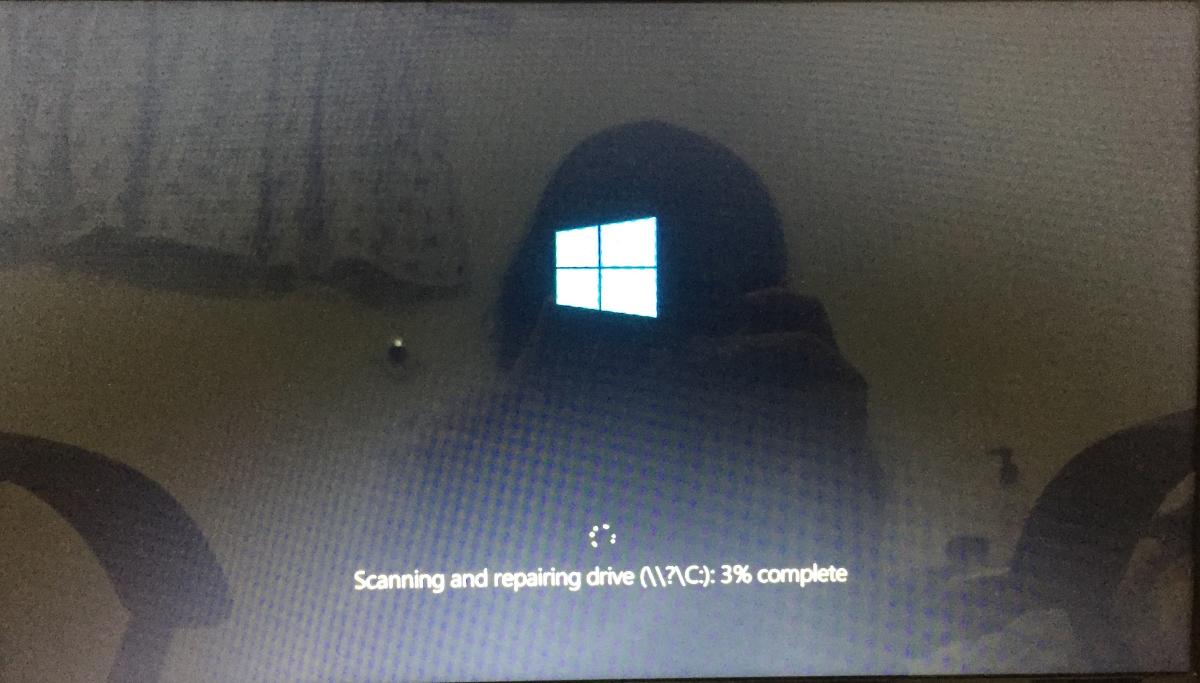
A PCUnlocker visszaállíthat egy elfelejtett jelszót a Windows 10 helyi / Microsoft-fiókjaihoz és az AD-fiókokhoz.













Hozzászólások